安装硬盘后进不了系统,安装硬盘后进不了系统的常见原因及解决方法
安装硬盘后进不了系统的常见原因及解决方法
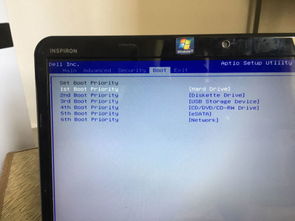
在电脑升级或更换硬盘后,有些用户可能会遇到安装硬盘后进不了系统的问题。本文将为您详细介绍这一问题的常见原因以及相应的解决方法。
一、常见原因分析
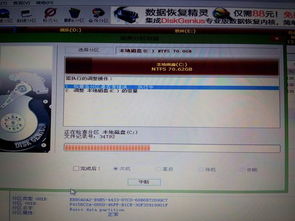
1. 硬盘分区问题
在安装新硬盘后,如果没有正确分区,或者分区格式不正确,可能会导致系统无法识别硬盘,从而无法启动。
2. 主引导记录(MBR)损坏
MBR是硬盘上的一个重要区域,负责引导操作系统。如果MBR损坏,系统将无法正常启动。
3. BIOS设置错误
BIOS设置错误,如启动顺序设置不正确,可能会导致系统无法从硬盘启动。
4. 硬盘跳线问题
硬盘跳线设置错误,如将硬盘设置为主盘而非从盘,可能会导致系统无法识别硬盘。
5. 硬盘本身故障
硬盘存在物理损坏或固件问题,也可能导致系统无法启动。
二、解决方法

1. 重新分区和格式化硬盘
如果怀疑是硬盘分区问题,可以尝试重新分区和格式化硬盘。在BIOS中进入硬盘设置,选择“硬盘驱动器”或“硬盘设置”,然后选择“创建分区”或“格式化分区”。完成操作后,重新启动电脑。
2. 修复MBR
如果怀疑是MBR损坏,可以使用Windows安装盘或PE系统启动盘进入PE环境,使用“DiskGenius”等分区工具修复MBR。具体操作步骤如下:
将Windows安装盘或PE系统启动盘插入电脑,重启电脑并按F2、F10等键进入BIOS设置。
选择“Boot”选项,将启动顺序设置为从USB启动。
保存设置并退出BIOS,重启电脑。
进入PE系统,打开“DiskGenius”。
选择需要修复MBR的硬盘,点击“工具”菜单,选择“修复MBR”。
完成修复后,重新启动电脑。
3. 修改BIOS设置
如果怀疑是BIOS设置错误,可以尝试以下步骤:
重启电脑并按F2、F10等键进入BIOS设置。
选择“Boot”选项,检查启动顺序是否正确。
如果启动顺序不正确,将其设置为从硬盘启动。
保存设置并退出BIOS,重启电脑。
4. 检查硬盘跳线
如果怀疑是硬盘跳线问题,可以尝试以下步骤:
关闭电脑电源,打开机箱。
检查硬盘跳线是否正确设置为主盘或从盘。
如果设置错误,重新设置跳线。
关闭机箱,重新启动电脑。
5. 检查硬盘本身
如果怀疑是硬盘本身故障,可以尝试以下步骤:
将硬盘连接到其他电脑,检查是否能够识别。
如果其他电脑也无法识别,可能是硬盘本身存在故障。
联系硬盘制造商或专业维修人员寻求帮助。
安装硬盘后进不了系统是一个常见问题,但通常可以通过上述方法解决。在遇到此类问题时,用户可以根据自己的实际情况选择合适的解决方法。如果以上方法都无法解决问题,建议联系专业维修人员寻求帮助。
